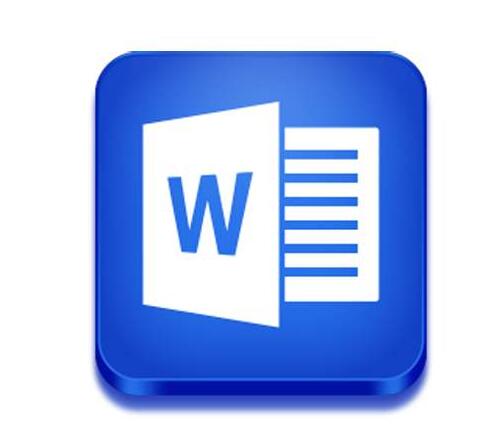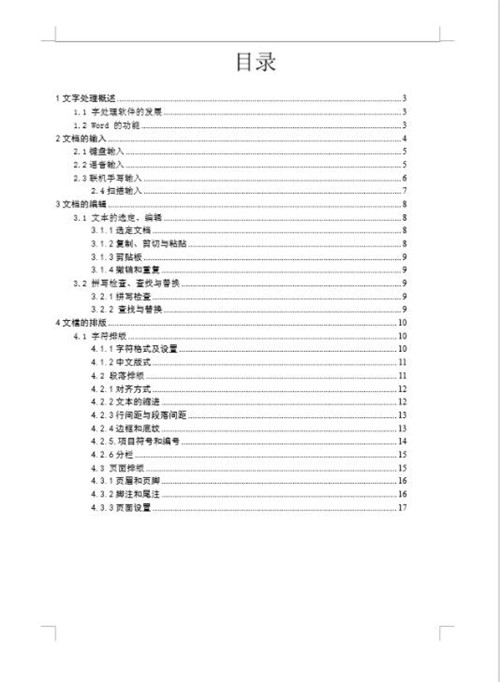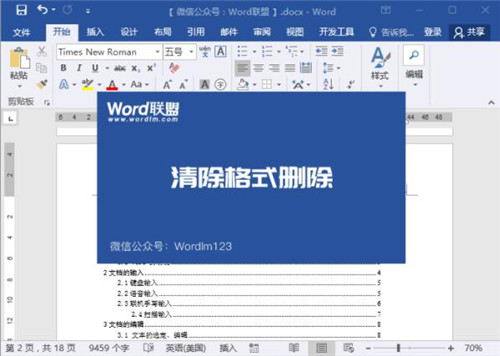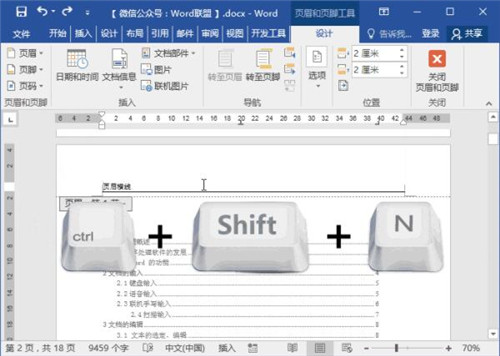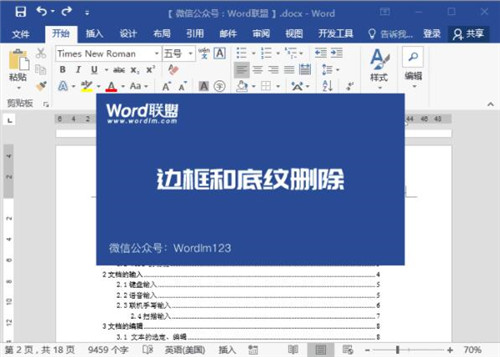很多word用户经常在编辑内容的时候,页眉处都会出现一些横线,并且手动删除根本删了,那么word页眉的横线该怎么清除呢?其实方法很简单的,大家可以学习下面的word文档去除页眉横线教程,轻松搞定。
word文档去除页眉横线教程
其实这是Word中,比较常见的问题,相信大家都有遇到过。
方法一、清除格式删除
首先,双击页眉处,进入页眉编辑状态,然后点击「开始」-「字体」-橡皮擦图标「清除所有格式」即可删除页眉横线。当然,也可以进入「开始」-「样式」-「样式」-「清除格式」,可以达到同样的效果。
方法二、去掉边框删除横线
双击页眉进入编辑状态后,选中文字内容,然后进入「开始」-「段落」-「边框」选择「无框线」,就可以删除页眉横线了。
方法三、一键删除横线
进入页眉编辑状态后,可以直接使用Word快捷键「Ctrl+Shift+N」即可一键删除页眉横线,该快捷键作用其实就是:应用“正文”样式。
方法四、边框和底纹删除
选中页眉处文字内容,点击「开始」-「段落」-「边框」-「边框和底纹」,在「预览」中,我们可以清楚的看见下方有一条横线,单击取消底部横线,确定即可。
上述图文教程便是word文档去除页眉横线的方法了,大家都学会了?如果您想了解更多的word文档技巧,可以关注教程之家网,里面有丰富的word教程等你学习。